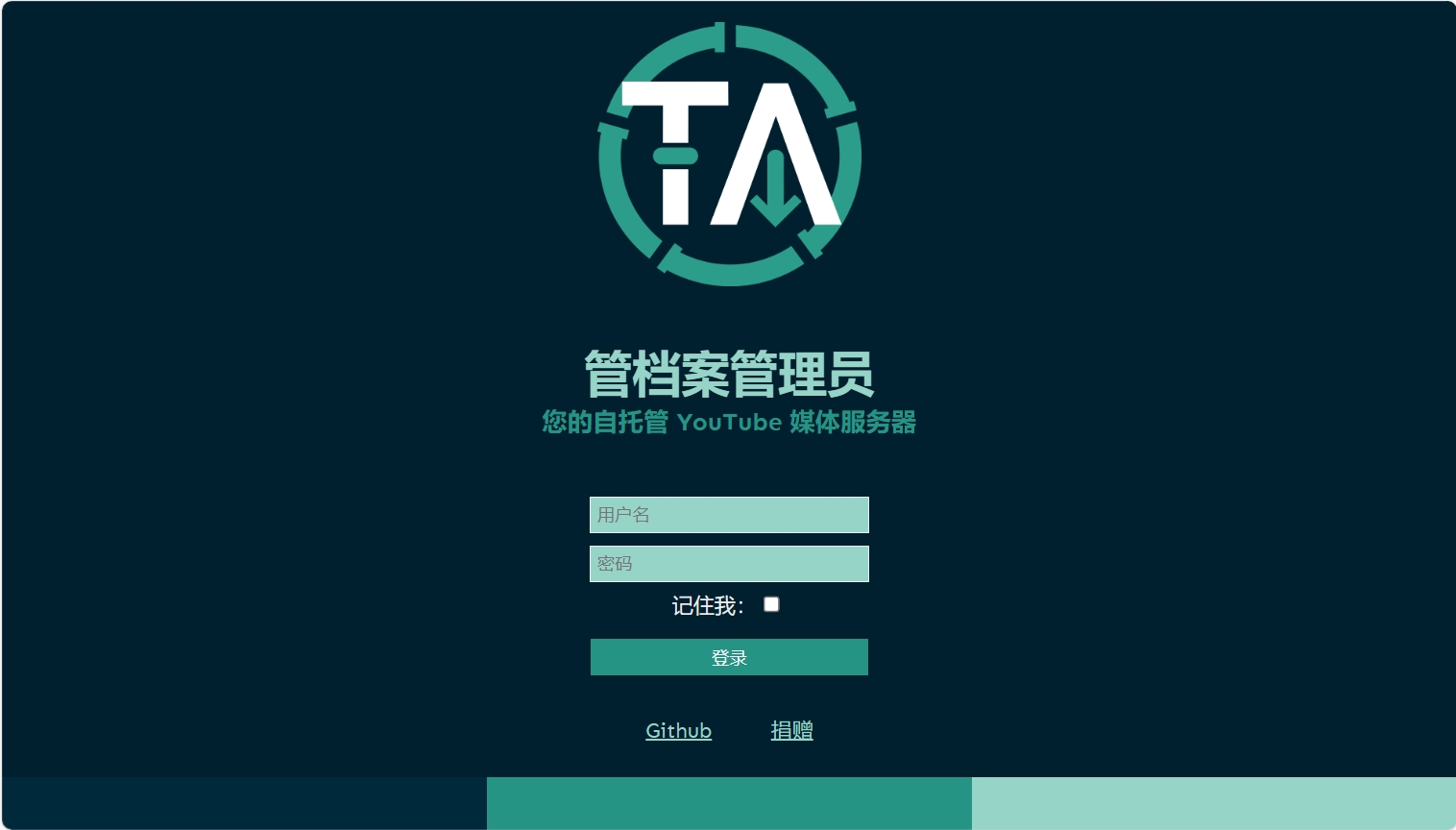
群晖Docker安装自托管的 YouTube 媒体服务器Tube Archivist
群晖Docker安装自托管的 YouTube 媒体服务器Tube Archivist
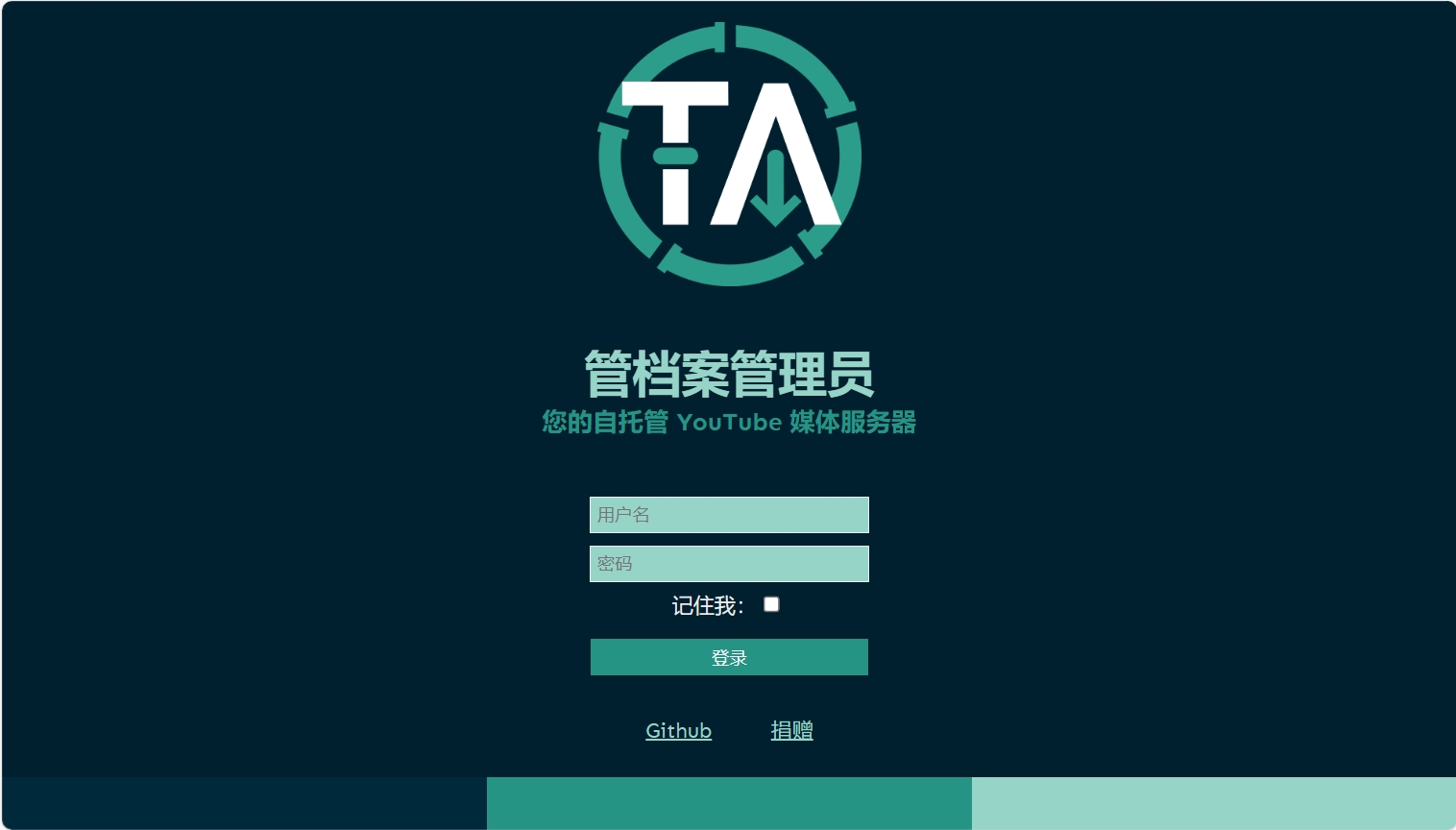
Tube Archivist 介绍
项目介绍
-
这个项目的范围是什么?
Tube Archivist 是您自托管的 YouTube 媒体服务器,它还定义了此项目尝试执行的主要操作范围:自托管:这假设您可以完全控制底层操作系统和硬件,并且可以配置内容以与 Docker、卷和网络以及您选择使用的任何磁盘存储和文件系统一起正常工作。
YouTube:从 YouTube 下载、索引和播放视频,目前没有计划将其扩展到任何其他平台。
媒体服务器:此项目尝试在其自己的 Web 界面中成为独立的媒体服务器。
-
除此之外,在以下方面也取得了进展:
API:用于其他集成的端点。浏览器扩展:在 youtube.com 和 Tube Archivist 之间集成。
-
定义范围对于任何项目的成功都很重要:
范围太广将导致开发工作过于分散,并且会遇到危险,即他的项目试图做太多事情,但没有一件好。范围太窄会使这个项目变得无趣,并将排除也可以从该项目中受益的受众。
不定义范围很容易导致误解和对这个项目试图走向的错误希望。
-
当然,这是可以改变的:随着这个项目的不断发展和越来越多的人做出贡献,范围可以扩大。
-
运行条件
TubeArchivist 需要 Docker。在继续之前,请确保它已安装并运行在您的计算机上。 Docker 是必需的,因为 Tube Archivist 依赖于三个主要组件,这些组件被拆分为单独的 docker 容器。为了满足最低的系统要求,Tube Archivist 堆栈需要大约 2GB 的可用内存用于小型测试设置,大约需要 4GB 的可用内存用于中型到大型安装。最小的双核和 4 线程,更好的四核加。
对于 arm64:Tube Archivist 是一个多架构容器,Redis 也是如此。对于 Elasitc 搜索,请使用官方映像获得 arm64 支持。不支持其他体系结构。
功能介绍
-
TubeArchivist 是一款能够让你订阅你最喜欢的YouTube频道,下载并对视频进行索引,使得它们变得可搜索的软件。它还可以播放视频,记录你观看和未观看的视频。
-
下面是TubeArchivist的主要功能:
订阅你最喜欢的YouTube频道(自动下载):只需输入频道的URL,TubeArchivist就会自动订阅这个频道并开始下载其视频。
下载视频:TubeArchivist可以帮你下载你订阅的频道里的视频,这样你就可以离线观看了。
强大的搜索功能:TubeArchivist会将你的视频收藏使用YouTube的元数据进行索引,这样你就可以方便地通过web界面进行搜索和整理。
播放视频:TubeArchivist不仅仅是一个视频管理工具,它还是一个视频播放器,可以直接播放你的收藏视频。
跟踪观看和未观看的视频:TubeArchivist可以记录你观看过的视频和未观看的视频,帮助你更好地管理你的收藏。
自动下载中文字幕:TubeArchivist自动下载中文字幕,让你的学习不再受到语言的限制
你甚至可以与emby jellyfin 联动:TubeArchivist自动下载中文字幕,让你的学习不再受到语言的限制。
TubeArchivist是一个强大的工具,可以让你更好地管理和享受你的YouTube视频收藏。
使用要求
-
TubeArchivist使用需要外网环境,你的服务器必须可以正常访问YouTube才可以。
-
适合人群:拥有外企学习环境或者人在国外。
使用docker-compose部署教程
-
群晖上面安装好docker-compose,教程搜索站内文章。
-
在群晖docker文件夹内创建下面几个文件夹(具体存放位置随意)。
tubearchvist也可以改成TubeArchvist,教程先用了小写就不改成大写了,你要是改成大写就将后续的所有的都改成大写。#Linux系统创建文件夹命令,将/volume3/docker/路径替换成自己的文件夹路径。 mkdir -p /volume3/docker/tubearchvist/{youtube,cache,redis,es}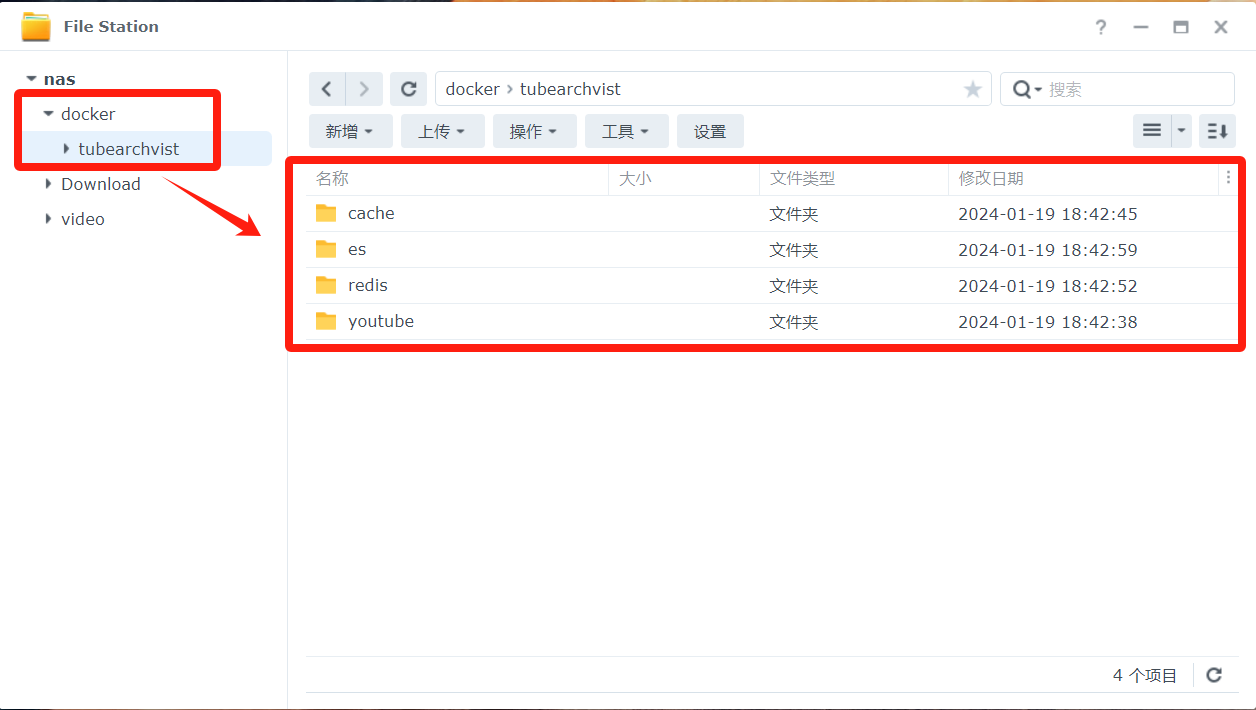
-
将tubearchvist文件夹的读写权限设置为everyone。
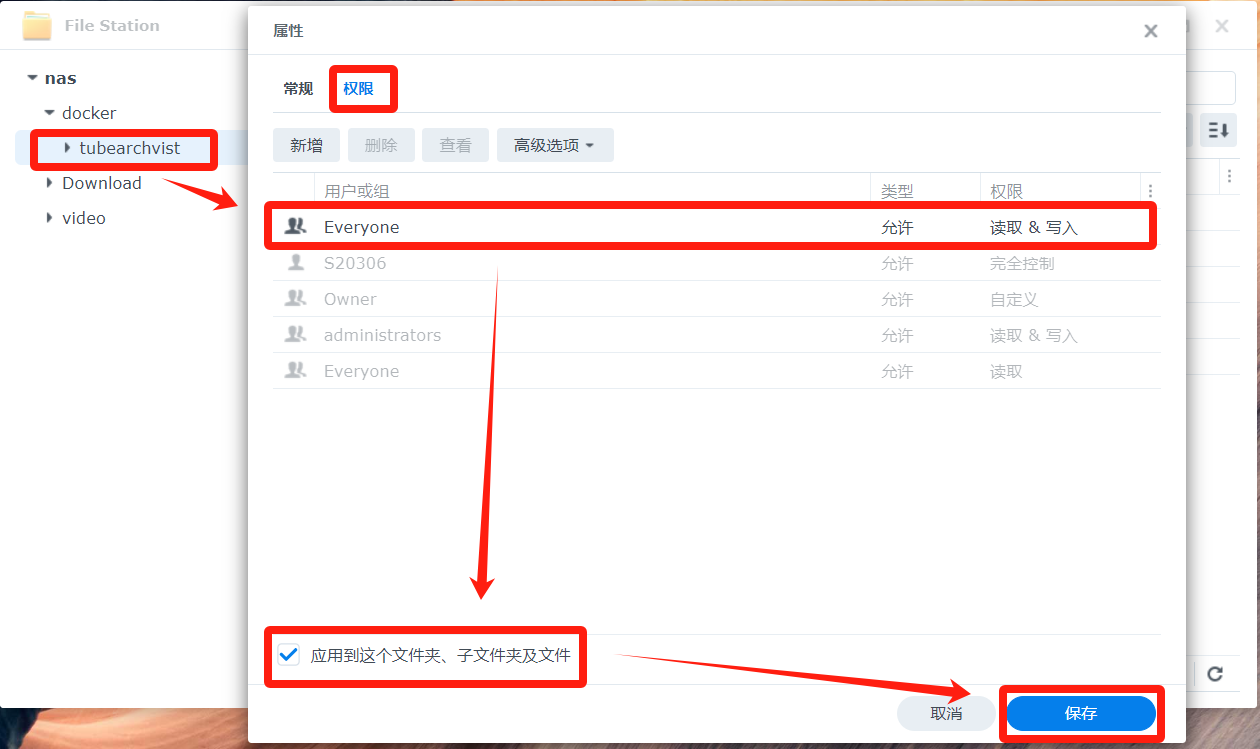
#Linux命令就是 chmod -R 777 /volume1/docker/tubearchvist* -
打开群晖的SSH功能,使用终端软件进行连接,并切换到root状态下。
进入刚才创建的tubearchvist文件夹内cd /volume1/docker/tubearchvist
-
输入命令创建docker-compose.yml文件
vi docker-compose.yml
-
按字母 i 键进入编辑模式,修改必要的信息。
复制下面的命令,粘贴进去,修改完必要的信息之后按Esc键退出编辑模式,输入 :wq 保存并退出。
- 感谢你赐予我前进的力量



